本文小路主要介绍小米(红米)路由器手机设置上网教程,它们的管理后台地址都是192.168.31.1,手机要连接上小米路由器的wifi,然后手机浏览器打开192.168.31.1设置页面,按照提示一步步设置路由器即可,下面是图文教程。 
192.168.31.1小米路由器手机设置教程
1、安装路由器
将小米路由器连接电源,将光猫网口1或者入户宽带的网线连接小米路由器WLAN网口,如果你家里有电脑,小米路由器的LAN网口连接到电脑主机。 
路由器、电脑、光猫(宽带网线) 连接方式
2、手机连接WiFi
手机连接到小米WiFi信号,即使你的新买的小米路由器或者恢复出厂设置后的路由器,它通电后也会发射出一两个默认没有密码的WiFi信号。 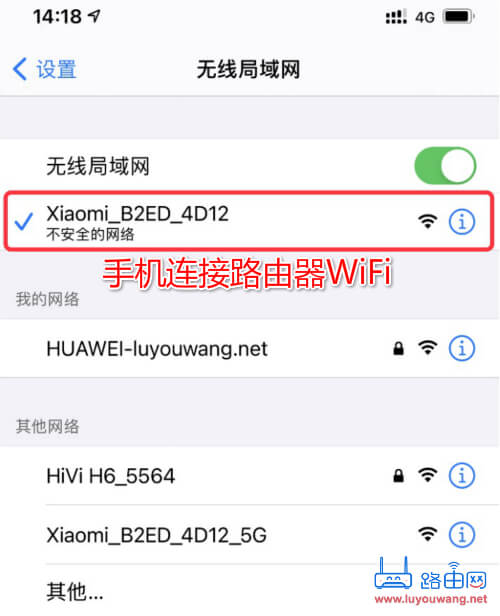
手机连接路由器WiFi
3、浏览器打开192.168.31.1
手机打开浏览器,在浏览器顶部的地址栏里输入小米路由器的管理后台地址:192.168.31.1 然后按“前往键”打开192.168.31.1设置页面。
注:小米以及红米路由器的管理后台地址有两个,分别是miwifi.com 跟192.168.31.1 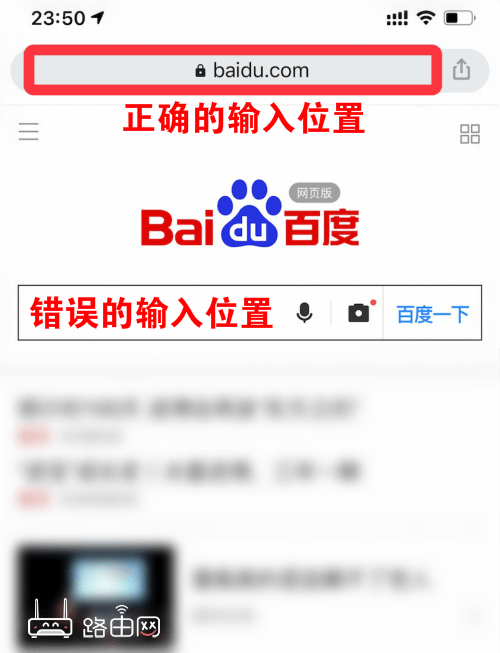
手机浏览器正确的输入地方
4、设置小米路由器上网
打开192.168.31.1,进入到首页,点击同意进入到下一步配置。 
192.168.31.1设置首页
然后选择上网方式,路由器会自动检测你当前的上网方式,一般情况下如果有光猫的会选择自动获得IP地址(动态ip)上网方式。
反之选择宽带拨号上网方式,需要输入正确的宽带账号跟宽带密码。 
路由器宽带拨号上网
5、设置路由器WiFi
设置后上网方式后就是设置无线wifi网络了,这一步你可以自己设置你想要的wifi名称跟wifi密码(wifi名称不要使用中文,有的手机搜出来的乱码的)。 
设置wifi
然后在设置路由器管理员登录秘密即可,也可以选择路由器管理登录密码跟wifi密码一样。 
设置登录密码
点击“配置完成”就设置好小米路由器了。


评论